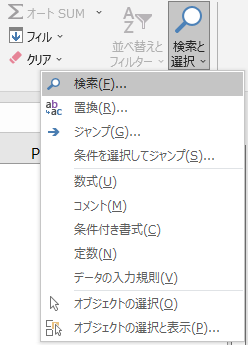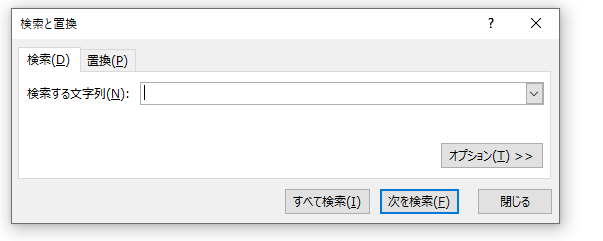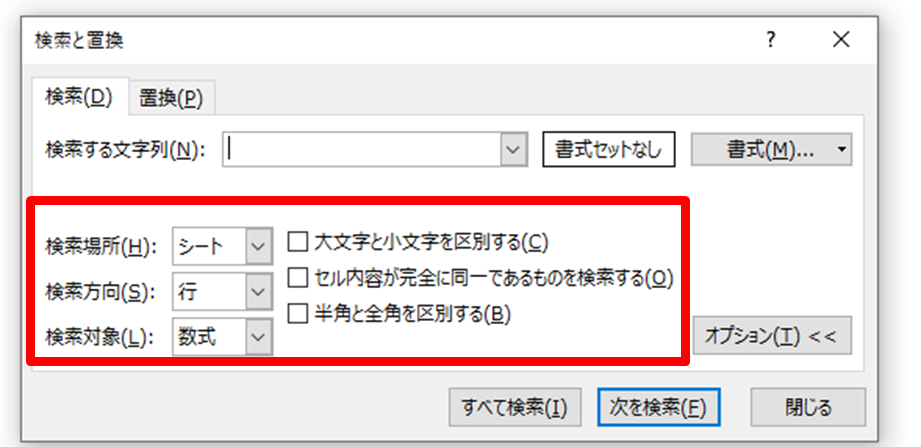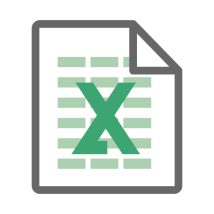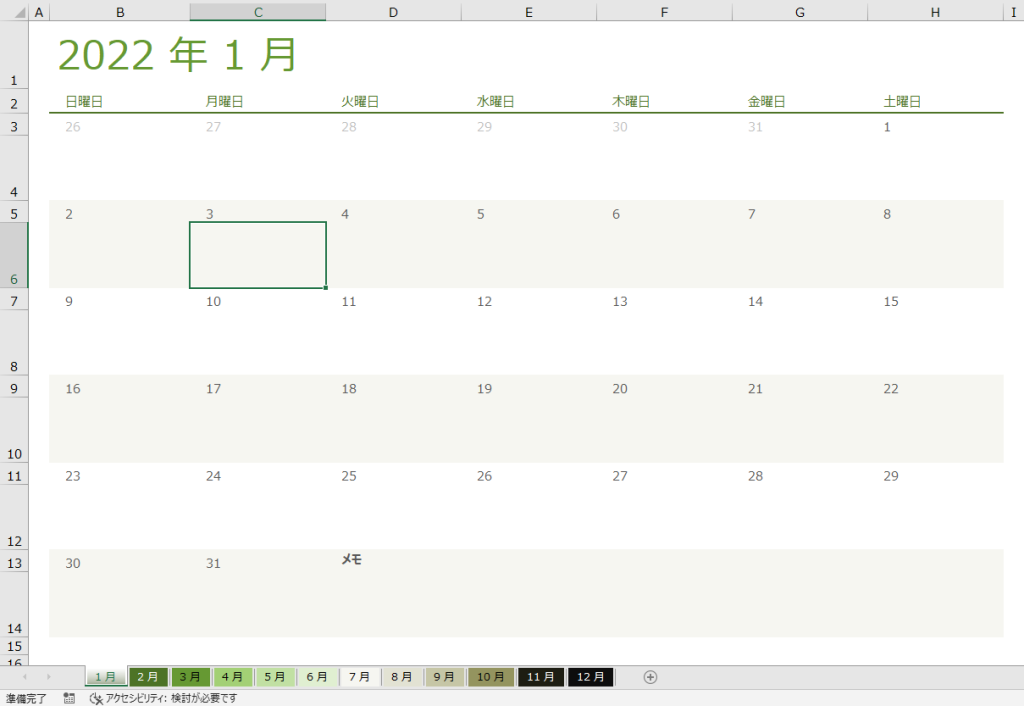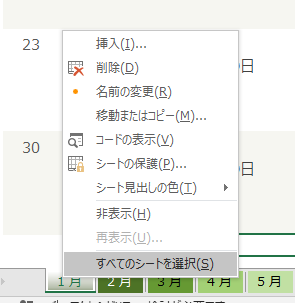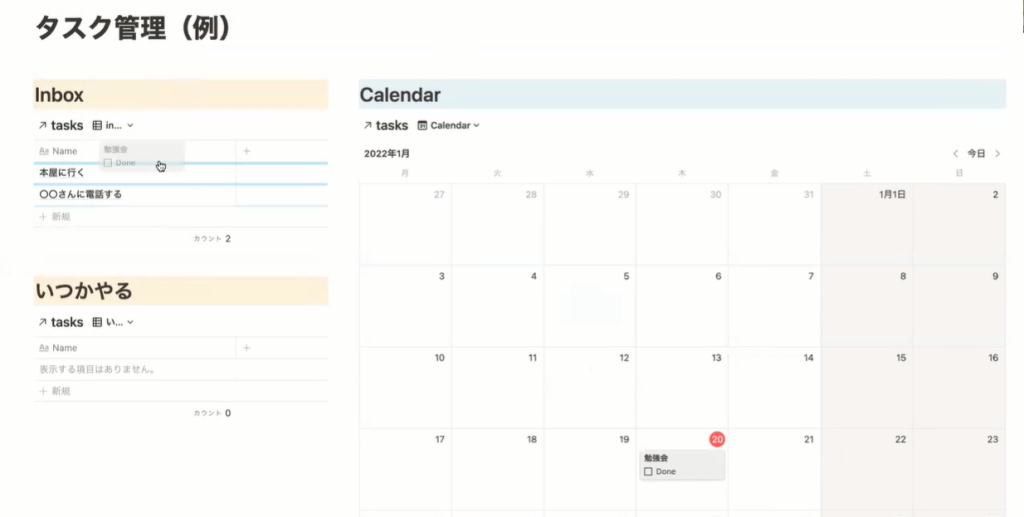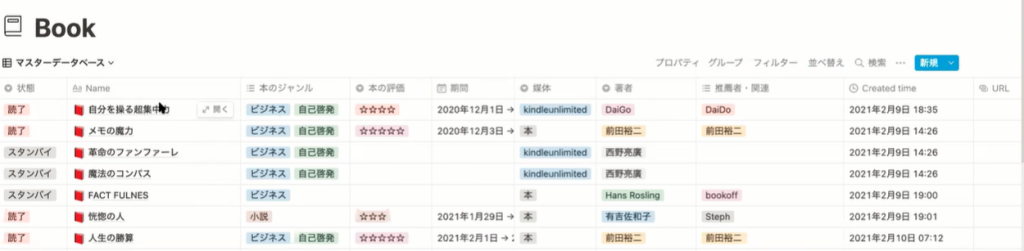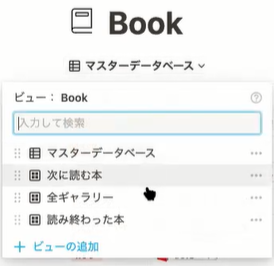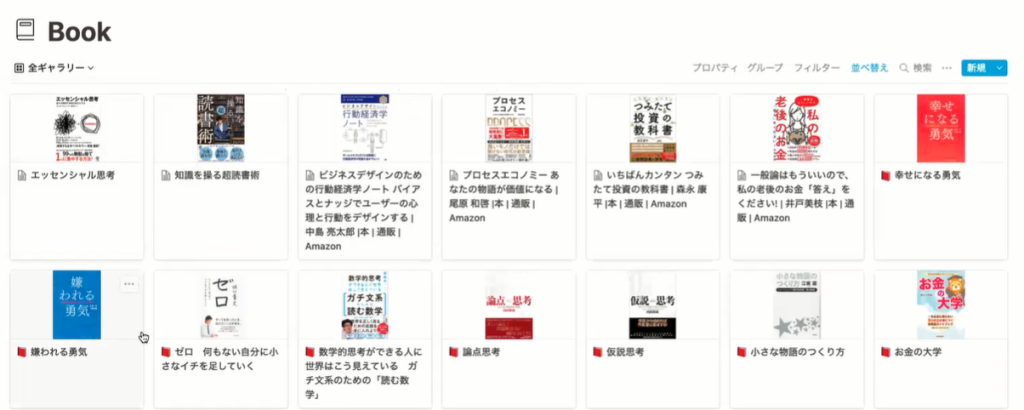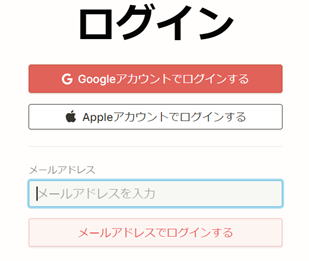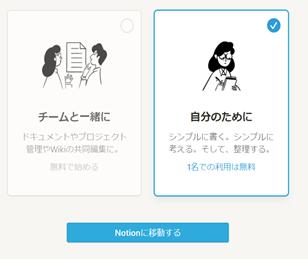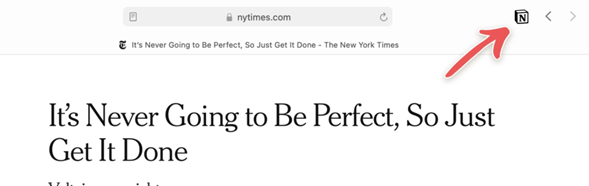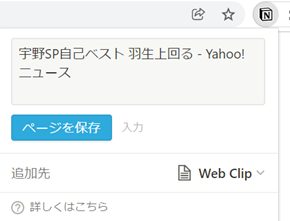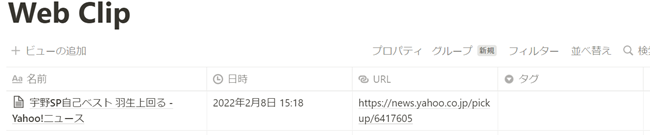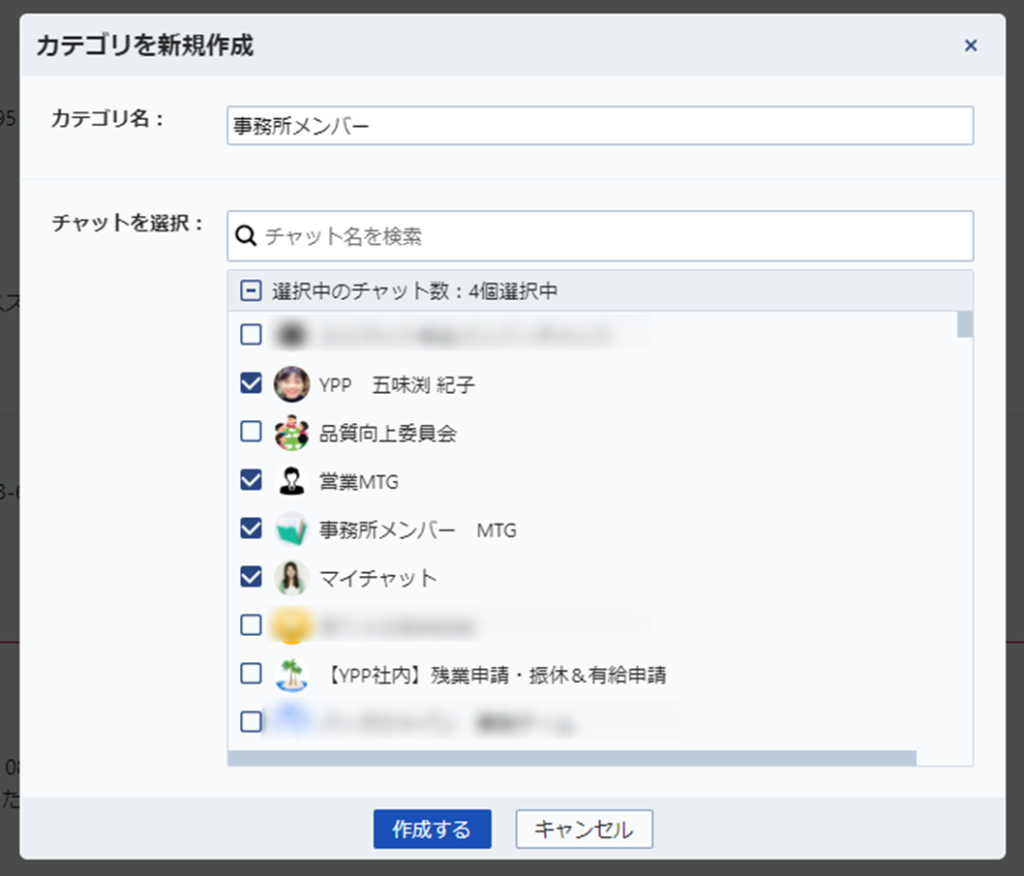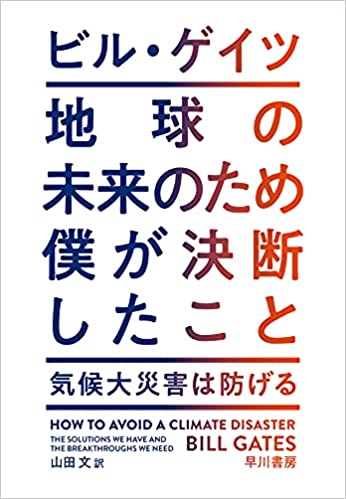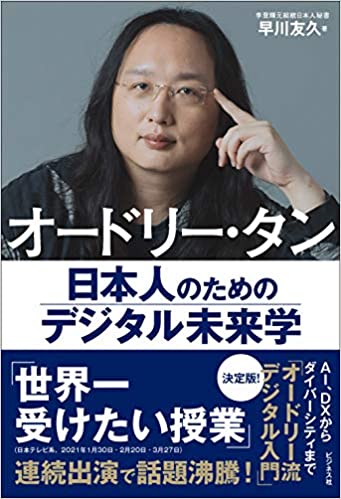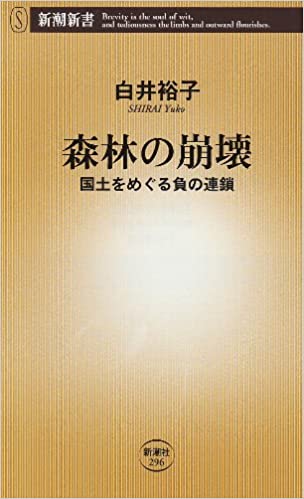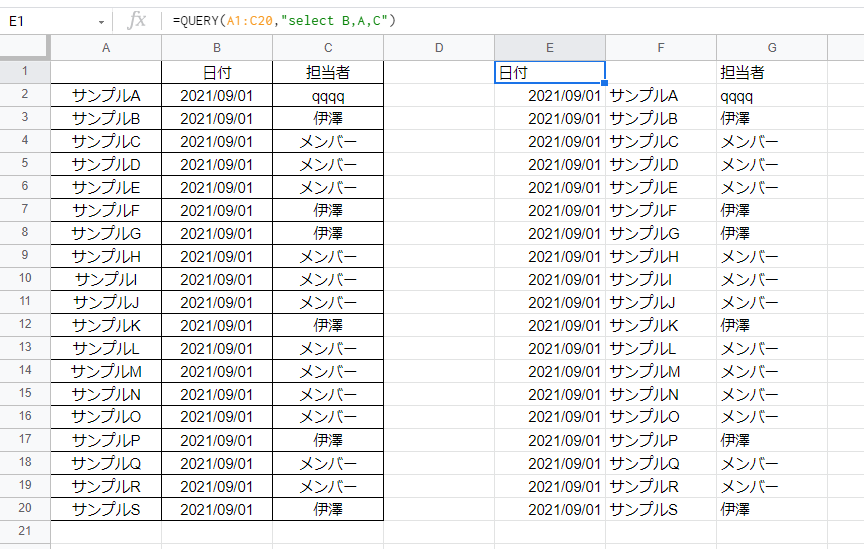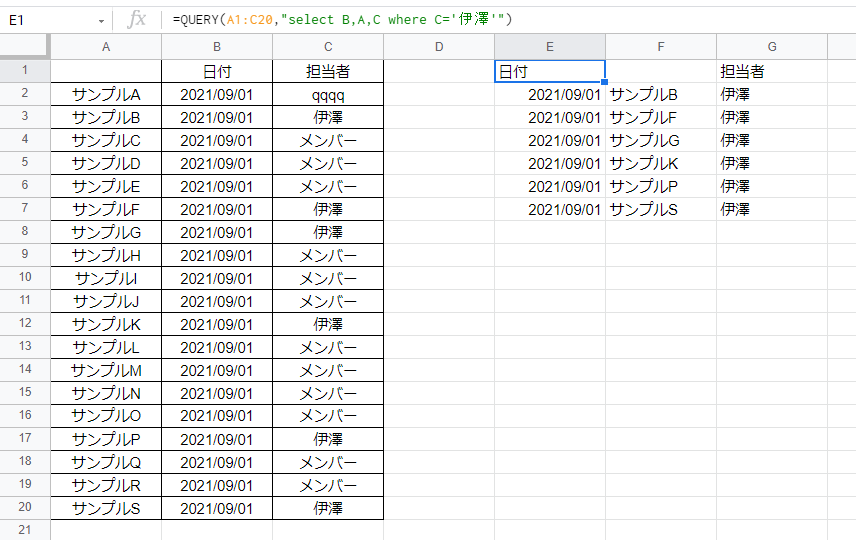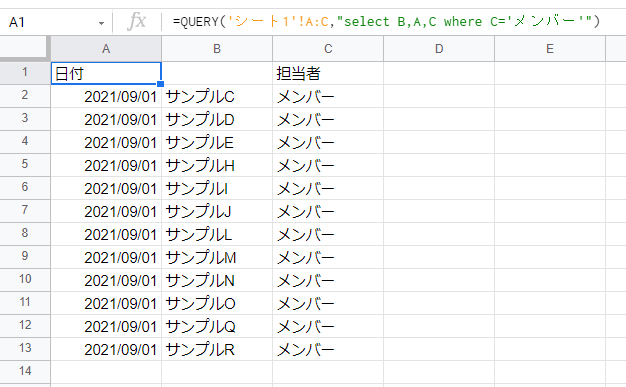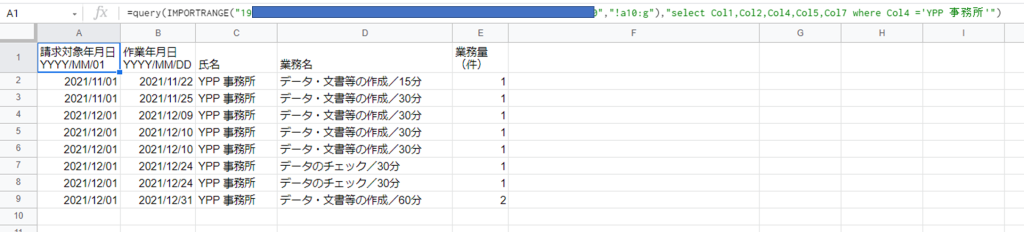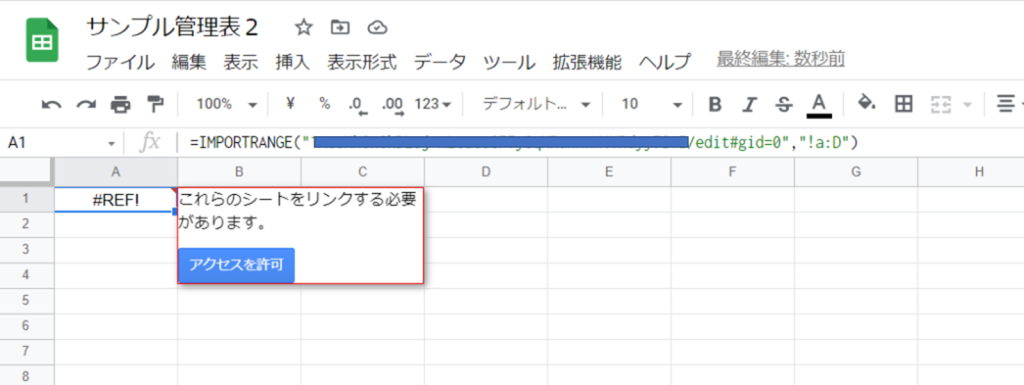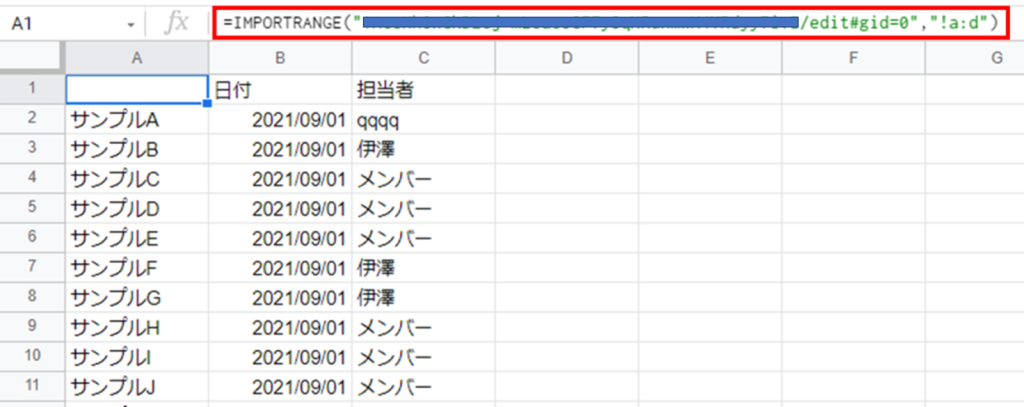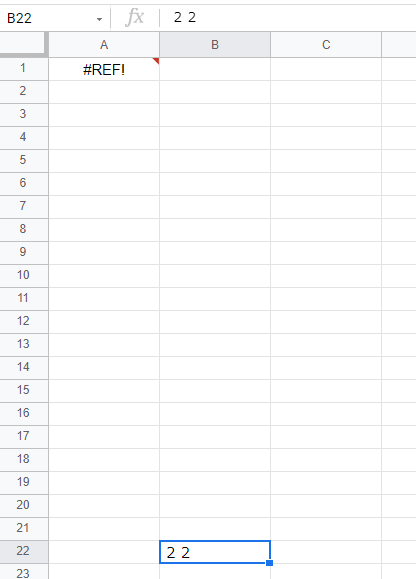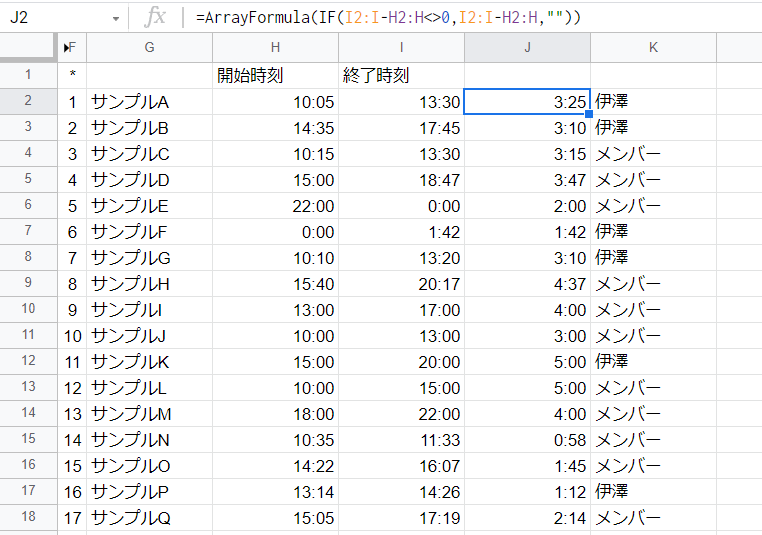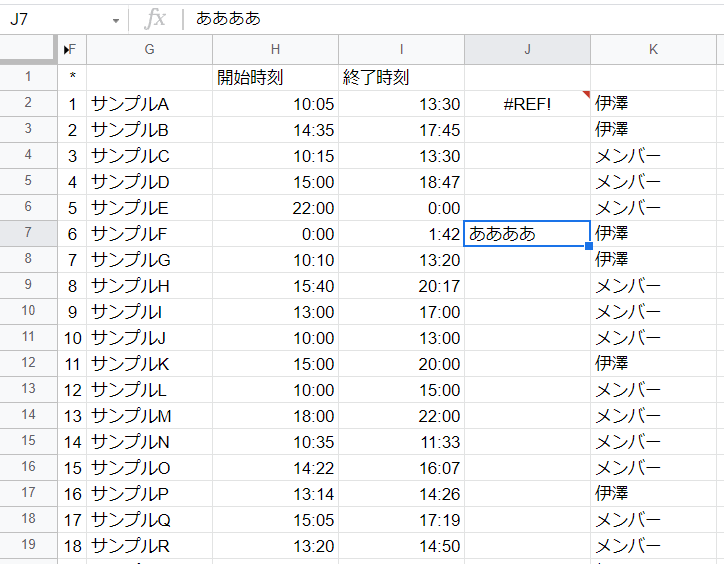みなさんこんにちは!
YPPメンバー事務カフェ担当の渡邊です。
ついこの間2022年になったと思ったのですが、もう1ヵ月半が経ってしまったことにビックリです^^;
みなさん今年の目標は決まりましたでしょうか?
昨年の反省を踏まえて決めた、私の目標を勝手ながら発表したいと思います!
①資格取得に向けて勉強する
歳をとる度に、新しいことを始めることや勉強をするということが怖くなってきているので、今年こそ!資格取得に向けて頑張りたいと思っております。
②朝活をする
ずっと憧れていた朝活。昔から朝起きるのが苦手なのですが、朝日を浴びて気持ちよく活動したい!朝の自由時間が欲しい!という願いを今年こそ叶えたいと思います!^^
③断捨離をする
昨年夏ごろに一度完了したのですが…なんと、また物が増えてきまして…。
『安いから』『消耗品だからまとめ買いしとこう』と買ってしまうものが多く反省しています^^;
『安いから』買っても、それは安かったから買っただけで、本当に欲しいものではなくて、また新しく買い直したり…ということがあるので、気を付けたいと思います。
みなさんも目標達成できるよう一緒に頑張っていきましょう☆
さて、前置きが長くなりましたが、先日開催された『第25回メンバー事務カフェ』の様子をお伝えいたします!^^
。゚。,。゚。,。゚。,。゚。,。゚。,。゚。,。゚。,。゚。,。゚゚。,
第25回メンバー事務カフェ
【テ ー マ】優れもの一元管理ツール「Notion」を使って、データをスッキリ整理しよう!
【開催日時】1月20日(木) 10:30~12:00
゚。,。゚。,。゚。,。゚。,。゚。,。゚。,。゚。,。゚。,。゚。,。゚
講師は、一般社団法人日本健康食育協会の岸上倫也さん。
大手電子部品メーカーに入社し、2016年からは日本健康食品協会に在籍していらっしゃいます。
趣味・特技は、Notion、料理、ボルダリング、フランス語…と多趣味で驚きました!
フランス人の奥様がいらっしゃるということや、猫、オカメインコを飼っていることなどの情報を聞きつつ、講座がスタートしました!^^
本日の内容はこちらです☆
・Notionとは
・活用事例(個人・仕事)
・アカウント登録方法
・質問タイム
・ワーク(WEBクリップ)
今回、Notionについての事務カフェをしますと最初に聞いたとき、ノーション…?と恥ずかしながら何のことか分かりませんでした^^;
名前は何となく聞いたことがある方も、実際に使ったことがある方は少ないのではないのでしょうか?
今日の勉強会は、
『Notionをほぼ知らない方』『初心者』に向けての講座で、
『ゴールは、勉強会終了後に皆さんがNotionを始めること』とおっしゃっていたので、
私のように名前すら知らなかった方もぜひ挑戦してみてください!^^
お話のなかから、いくつか抜粋して皆さんにご紹介いたします^^♪
①Notionとは
 (以下画像は公式サイト、岸上さんのパワーポイントより引用)
(以下画像は公式サイト、岸上さんのパワーポイントより引用)
Notionとは、
メモ・ノート、文書、データベース、タスク管理、ToDoリスト、カレンダー、WIKI
これらの機能を1つのツールに集約したアプリ
メモはメモのアプリ、予定はカレンダーのアプリで…とバラバラのアプリで管理している方も多いのではないでしょうか。
このNotionを使うと、それらを1つにまとめてアプリで管理できるようになるそうです。
PCアプリ(Mac.Windows)、PCブラウザ(Google Chromeなど)、スマホアプリなどにも対応し、それぞれが連動できるとのこと。
しかも、大体の機能が無料プランで使えるそうです!
Notionの難点
1.スマホアプリでの編集作業はしにくい
2.オフラインだと使えない
3.誤ってページを流出する可能性がある
4.機能が多すぎで使いこなすのに時間がかかる
とても便利なNotionですが、このような難点があります。
ボタン1つで簡単にシェアできるので、うっかり個人のものをシェアしないよう十分に気をつける必要があります。
また、『機能が多く複雑であること』が最大の難点であり、全部の機能を覚えようとすると挫折するので、少しずつ覚えて使えるようになっていけば良いとのことです^^
②活用事例(個人)
☆タスク管理
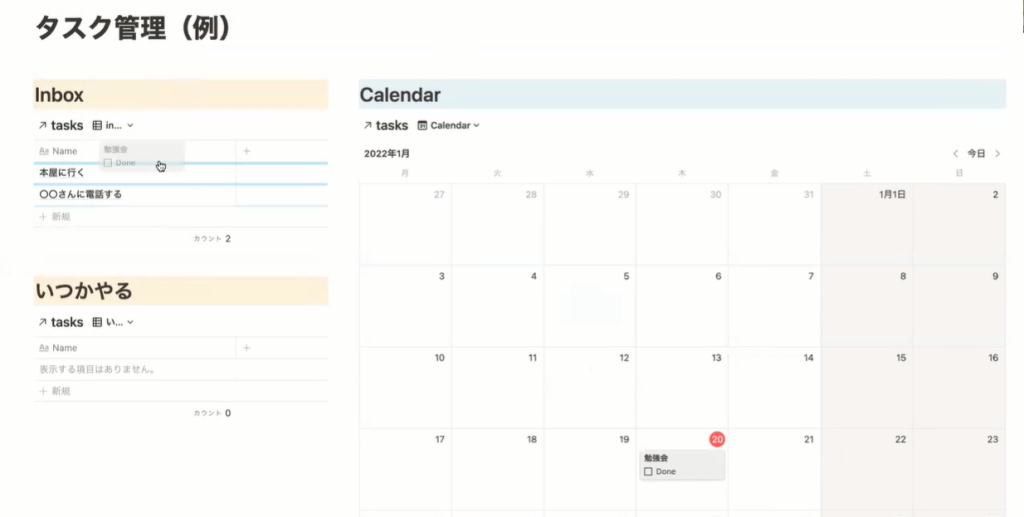
このようにタスク管理をすることができる他、API連携で別のアプリをつなげることなどもできるそうです。
例えばアレクサとNotionをつなげると、『買い物リストにコーヒー豆追加して』とアレクサに言うと、Notionに自動的に追加されるそうです。
☆読書リスト
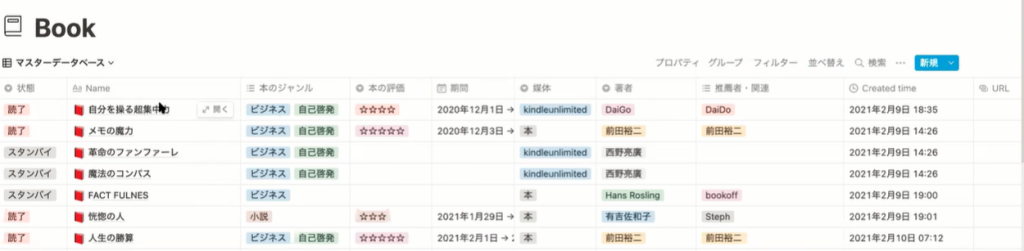
内容や感想をまとめることができます。
そして、さらに便利な『データベースという機能』があります。
データとしては同じ、画面に表示させるときに違う表示ができる機能です。
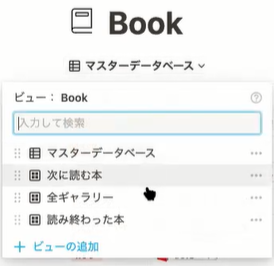
マスターデータベースから全ギャラリーを選択すると
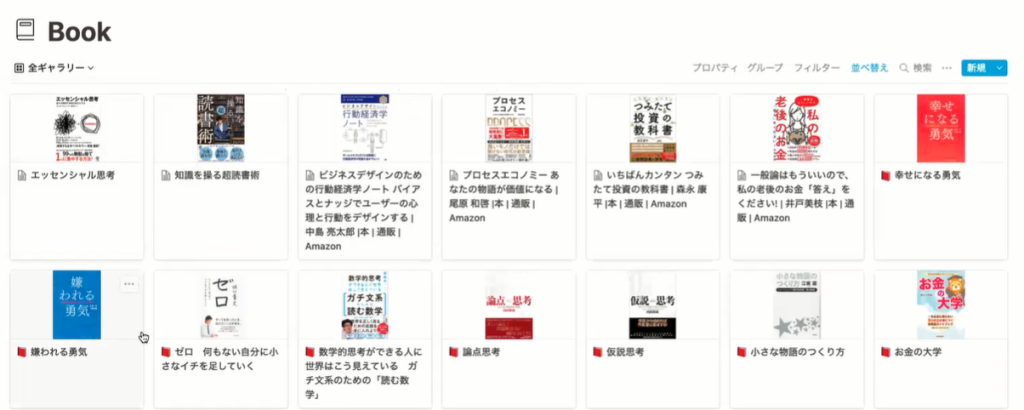
このように先程とは違って、本の表紙やタイトルをメインにした表示にすることができます。
エクセルとかでは絶対できない機能で、幅が広がると岸上さんもおすすめされていました☆
③アカウント登録方法
①https://www.notion.so/ja-jpにアクセス
②GoogleやAppleアカウントでログインする。
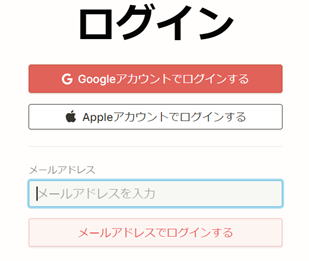
③右の『自分のために』を選び、Notionに移動するをクリック
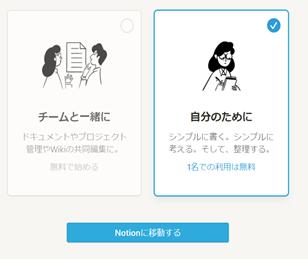
アカウント登録完了!
簡単に登録することができます^^
(※はじめはお試しから有料になるものがデフォルト選択になっているので、登録後に無料の方にご設定ください。)
先程紹介した、PCアプリ、PCブラウザ、スマホアプリのどれからも登録可能です。
④ワーク(WEBクリップ)
最後は『Webクリップ』という機能を使って実践です☆
この『WEBクリップ』を使うと、WebページのURLを保存し、あとで閲覧・編集することができます。
Notionの中でハードルが低く、一番使いやすく利用価値が高いと岸上さんおすすめの機能です^^
時間がないけどこの記事読みたい!というときに、保存して後で読めるのは便利ですね☆
パソコンやタブレットだけでなく、スマートフォンでも使うことができます^^
では早速、使い方を伝授します♪
①拡張機能からNotionをインストール
拡張機能のインストール
・Chrome: Google Web Storeから拡張機能をダウンロード。
・Firefox: add-onをダウンロード。
・Safari: 機能拡張をダウンロード。
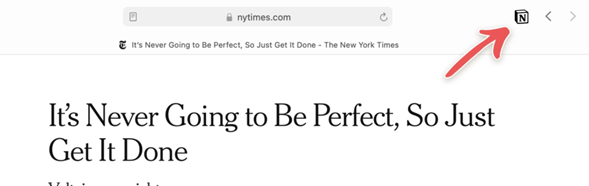
ダウンロードすると、このようにブラウザの検索バーの右にNoitionボタンが表示されます。
②Notionにログインし、保存したいWEBページを開いてNotionのアイコンをクリックします。
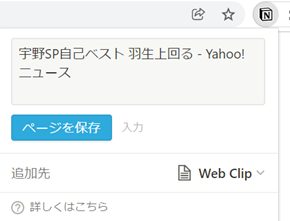
③保存先を指定して、『ページを保存』をクリックします。
これで完了です!Webクリップに追加されました☆
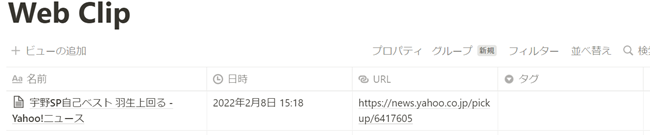
✼••┈┈••✼••┈┈••✼••┈┈••✼••┈┈••✼••┈┈••✼••┈┈••✼••┈┈••✼••┈┈••✼
Notionとは何か?というところから、登録、WEBクリップまで、この90分間であっという間にできてしまいました!゜o゜
カレンダー、メモ帳…と別々のアプリで管理しているものを、Notionにまとめて使ってみようと思います!
また、本を読んだ後にどこかに記録できたら良いなぁと思っていたので早速教えていただいた機能を使ってまとめてみます♪
Notionで作られた他の人のサイトを見て、プロフィールなどいろいろな人のものを参考にしてみるのも良いかもとアドバイスをいただきました。
Youtubeなどでも、使い方の解説動画があるそうで、こちらも観てみたいです☆
またの機会がありましたらNotionの他の便利な機能などについても教えていただきたいなぁと感じました^^
登録は簡単なので、ぜひこの機会に、1つのアプリで集約できる便利アプリ『Notion』を皆さんも始めてみてください^^*
☆参加者の声(一部抜粋)
■メンバーYさん
Notionについて全く知らなかったので、初心者向けのありがたい内容でした。
パソコンの中やスマホの中を整理したいと思っていて、この勉強会をきっかけに使い始めました。
紹介されていた、読書記録、ぜひやりたいです。
とても丁寧な説明をしていただき、ありがとうございました。
■メンバーBさん
教えていただいたオススメYouTube動画などをみて勉強し、毎週の献立とメニュー、買い物リストを連動させたページ、資格勉強の予定管理ページ、タスク管理ページを作成しました!
自分の行動を見直し、スッキリ生活するツールとして今後も活躍しそうです。ありがとうございました!
■メンバーYさん
実際に登録する手順を見せてくださったのが、とてもありがたかったです!
あのあと、Notionでタスク管理をしています。
徐々にカレンダーも使いこなせるようにしていきたいです!
貴重なご講義を開催していただき、ありがとうございました。
☆次回のメンバー事務カフェは下記の日程・テーマでお送りします!
。゚。,。゚。,。゚。,。゚。,。゚。,。゚。,。゚。,。゚。,。゚゚。,
第26回メンバー事務カフェ (ZOOMでやるオンライン研修会となります)
【テ ー マ】『業務で使うツールの話』今回は基礎編2回目(全3回予定)
【開催日時】2月21日(月) 10:00~11:00(質疑応答含めて、約60分を予定)
゚。,。゚。,。゚。,。゚。,。゚。,。゚。,。゚。,。゚。,。゚。,。゚
次回の事務カフェは、YPPのIT顧問でもある ミナモト・クリエイティブの皆本徳昭氏の登壇です。
YPP事務所はもちろん、 YPPのお客様、登録メンバーの様々なPC周りのトラブルを解決し、様々なお客様から高い信頼を得ている皆本氏より、昨年8月に開催された1回目に続き、第2回目となる今回は、業務で使うツールの話(Word,Exelからデータベースや画像、動画編集,Web制作スマホ連携など)について教わります!
YPPでまだお仕事をしたことがないメンバーさんももちろん大歓迎です!
詳細はメールにてぜひご確認ください♪
たくさんのご参加、お待ちしています^^
興味はあったけど参加できなかった方や当ブログを読んで興味を持たれた方、
YPP’s STOREで事務カフェ動画をご購入いただけます♪
YPP’s STORE(オンラインショップ)
https://omakase-ypp.stores.jp/
YPP’s STOREとは
株式会社YPPが運営するストアです。
こちらでの売上は東日本大震災の復興支援に充てられます。
<YPPがLINE公式アカウントに登場!>
お得な情報を受け取るには、以下のリンクから友だち追加してください。